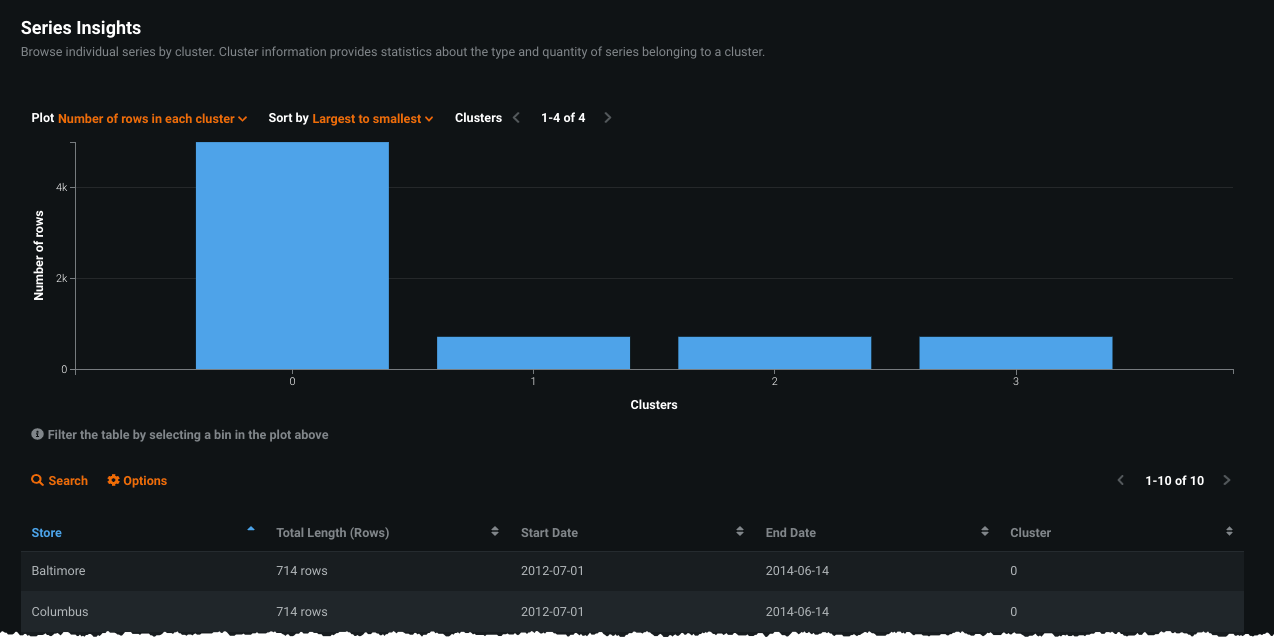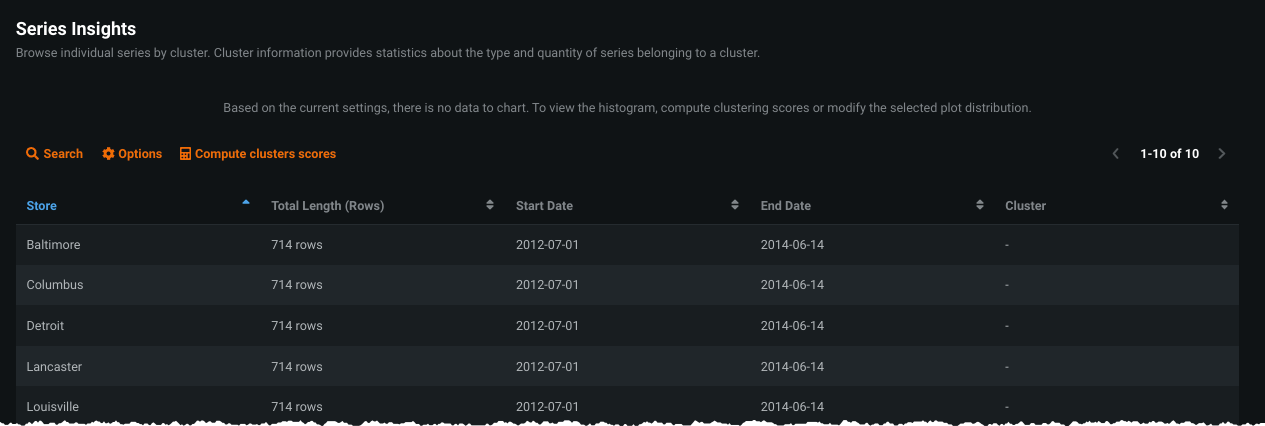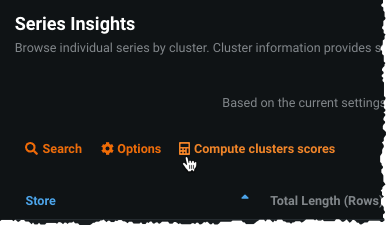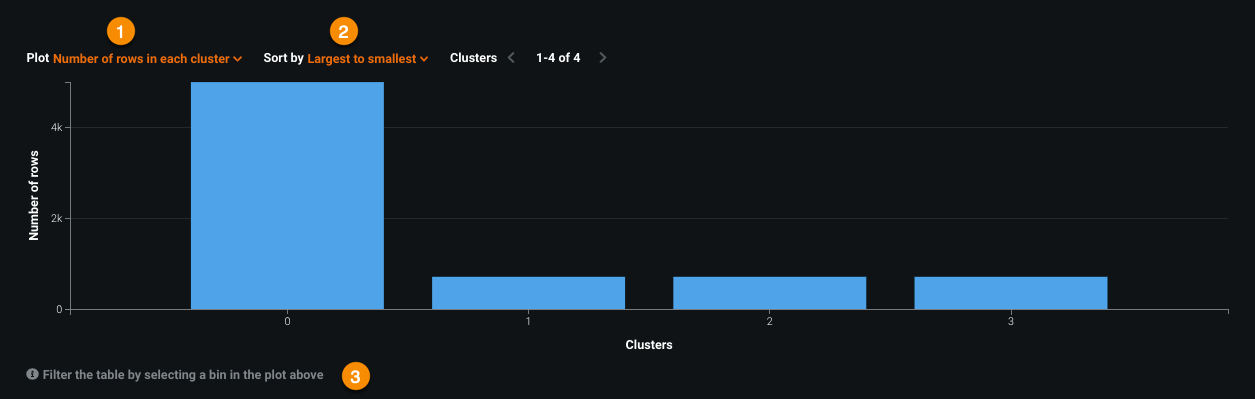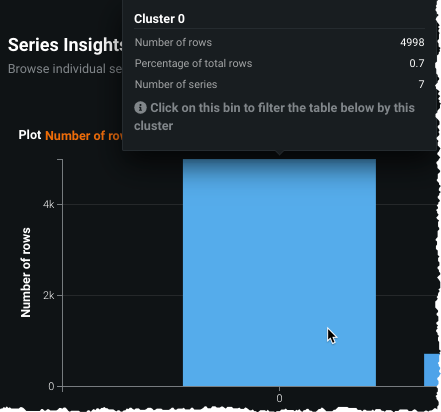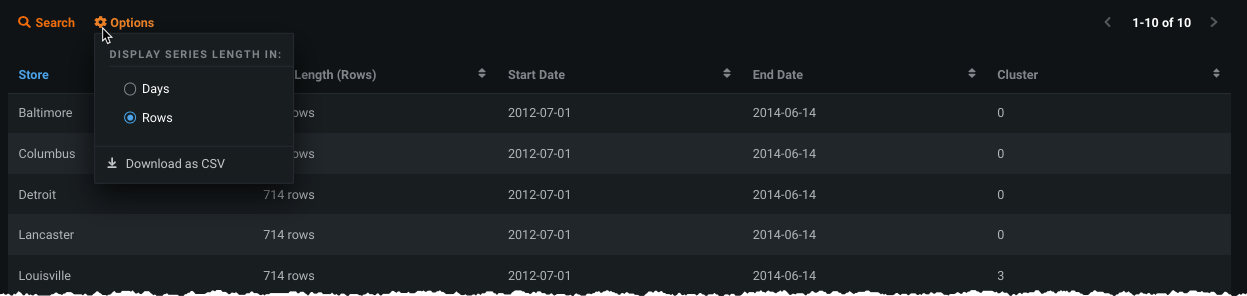系列のインサイト(クラスタリング)¶
時系列 クラスタリングの系列インサイトタブには、系列が属するクラスターや、系列行と日付の情報など、系列のクラスタリング情報が表示されます。 複数系列プロジェクト用の 系列インサイトのヒストグラム(非クラスタリングバージョン)も利用できます。 このインサイトにより、特定の系列が割り当てられたクラスターを特定するのに役立ち、単一の系列が不適切に優勢でないことを一目で確認することもできます。
複数系列の場合、インサイトはチャート形式と表形式の両方で報告されます。
サイズの大きいデータセットの場合、DataRobotでは、ダウンサンプリングの後にスコアと値が計算されます。
系列のインサイトの使用¶
最初に開くと、系列インサイトチャートには、系列IDで英数字順にソートされた系列のリストが表示されます。
クラスタースコアを計算をクリックし、ヒストグラム計算を実行して 現行モデルのテーブルにデータを入力します。
ヒストグラム¶
ヒストグラムにより、各クラスター構成が一目でわかります。
次のテーブルでは、ヒストグラムを操作する上でのツールについて説明します。
| 要素 | 説明 | |
|---|---|---|
| 1 | プロット | クラスターを、行数、合計行の割合、またはクラスター内の系列数でビンに入れます。 ビンにカーソルを合わせると、すべての値が表示されます。 |
| 2 | ソート条件 | 各ビンのソート基準を設定します。 |
| 3 | テーブルのフィルター | ヒストグラムの下のテーブルに示されているビンをフィルターします。 |
ビンにカーソルを合わせると、各プロット基準の値が表示されます。
テーブルビュー¶
ヒストグラムの下のテーブルには、プロジェクトデータセット内のすべての系列のクラスター固有の情報が表示されます。ヒストグラムでフィルターを適用すると、選択したクラスターに関連する系列の情報が表示されます。
テーブルを操作するには: